WordPressでは記事にカテゴリーを設定することができます。カテゴリーは記事を分類するためのもので、カテゴリーを設定することでたくさんの記事の中から同じ種類・分類に関して投稿された記事を簡単に見つけることができます。ここでは記事にカテゴリーを設定する方法について解説します。
新しい記事にカテゴリーを設定する
新しい記事を作成し、カテゴリーを設定してみます。画面左側の「投稿」メニューの中にある「新規追加」メニューをクリックして下さい。
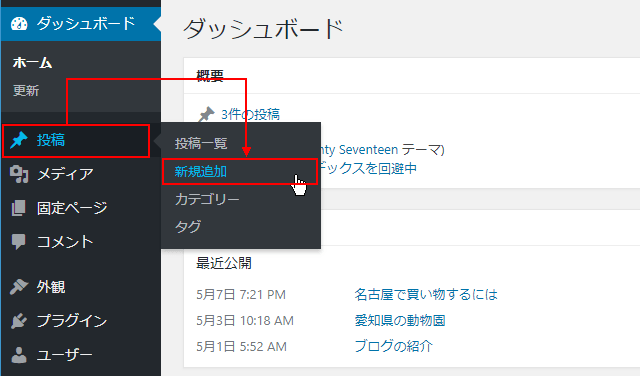
「新規投稿を追加」画面が表示されます。タイトルや本文などを入力しました。
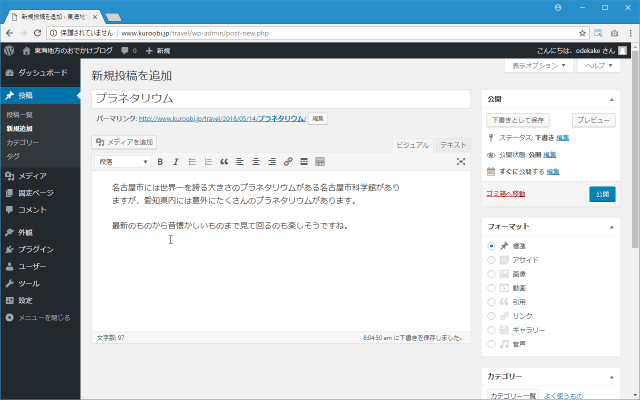
今回は記事にカテゴリーを設定してみます。右サイドバーの少し下の方に「カテゴリー」を設定するブロックがあります。
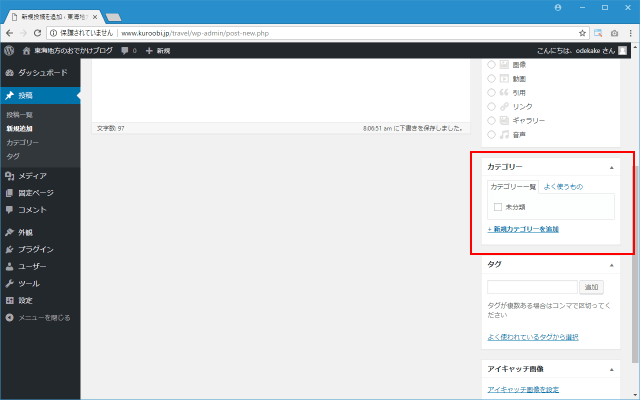
まだ新しいカテゴリーを作成していないので、カテゴリー一覧にはデフォルトカテゴリである「未分類」だけが表示されています。今回は新しいカテゴリーを追加し設定するので「新規カテゴリーを追加」をクリックして下さい。
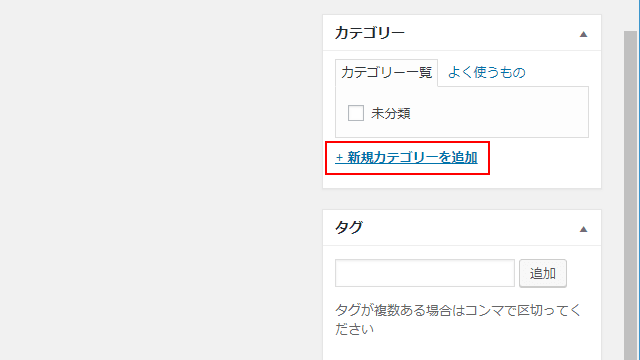
カテゴリーを新しく追加するための、カテゴリー名を設定するためのテキストボックス、親カテゴリーを設定するためのドロップダウンメニューなどが表示されます。
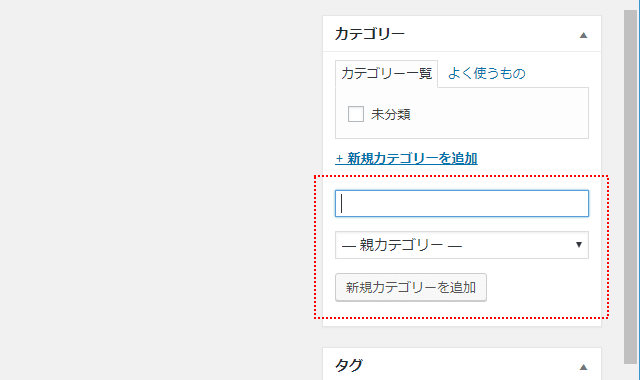
今回はカテゴリー名を「おでかけ情報」としました。親カテゴリーは設定しません。「新規カテゴリーを追加」をクリックして下さい。
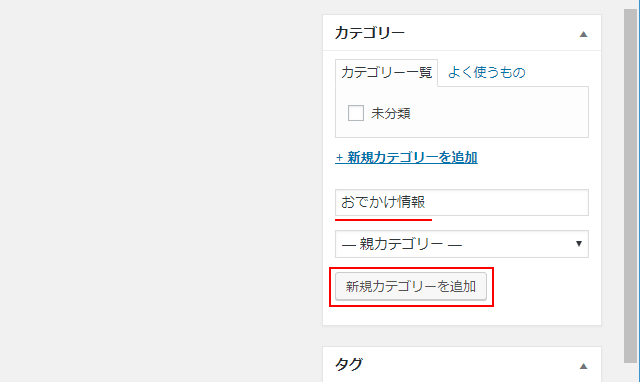
新しいカテゴリーが追加されました。
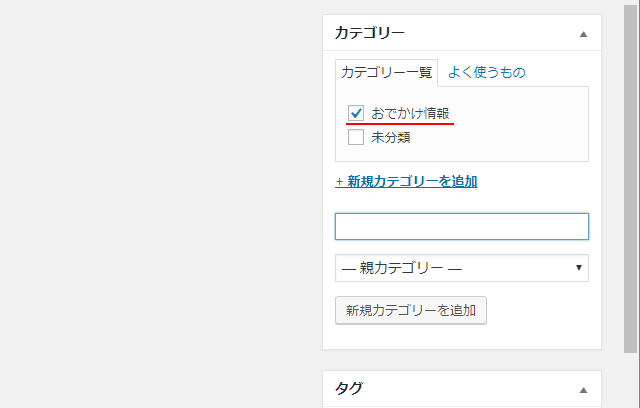
それでは記事にカテゴリーを設定します。カテゴリー一覧の中から設定するカテゴリーにチェックを付けます。ただ今回は新規にカテゴリーを追加しましたので、追加したカテゴリーに自動でチェックがされています。これで記事にカテゴリーが設定できました。
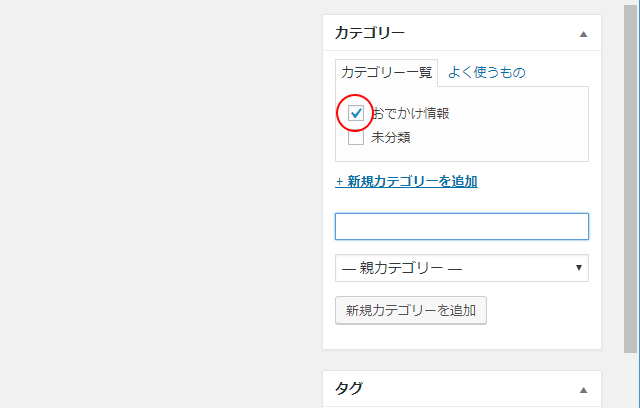
カテゴリーの設定が終わったので記事を投稿します。画面右上に表示されている「公開」をクリックして下さい。
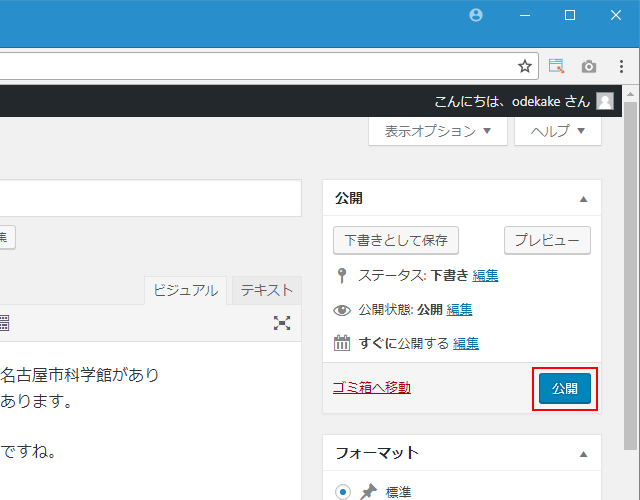
記事が投稿されました。
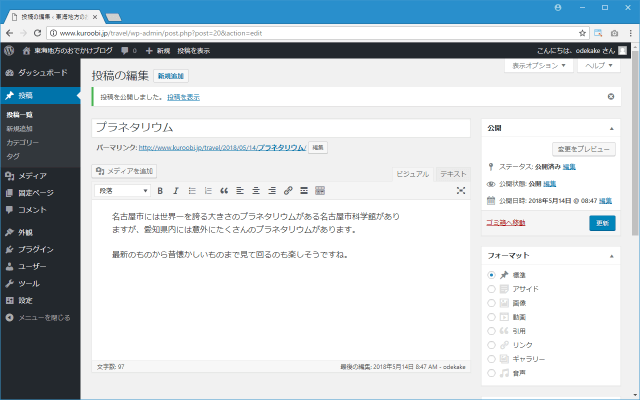
それでは投稿した記事をブログの画面で表示してみます。
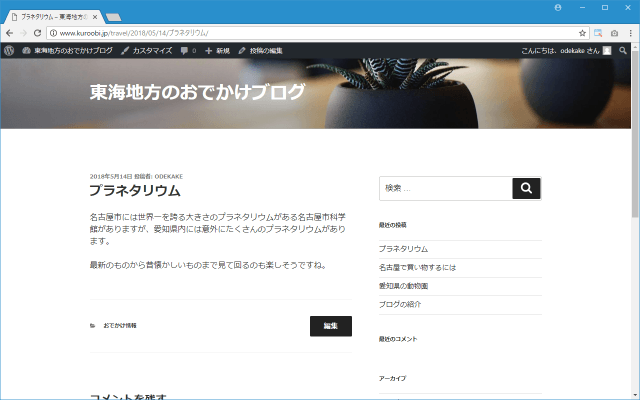
使用されているテーマによっても異なりますが、記事を表示した時、記事に設定されているカテゴリーもいずれかの場所に表示されており、記事を読むユーザーにも記事に設定されているカテゴリが分かるようになっています。
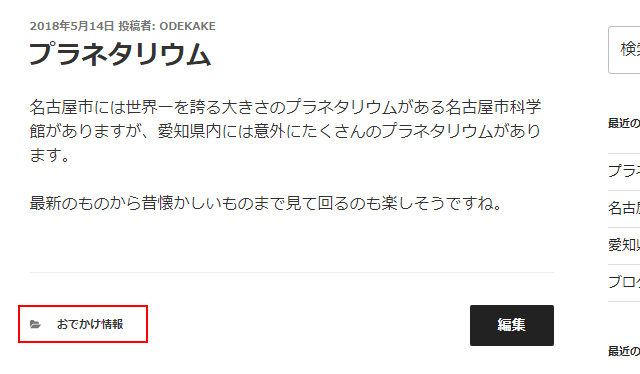
投稿済みの記事のカテゴリーを設定する
投稿済みの記事のカテゴリーをあとから設定することもできます。画面左側の「投稿」メニューの中にある「投稿一覧」メニューをクリックして下さい。
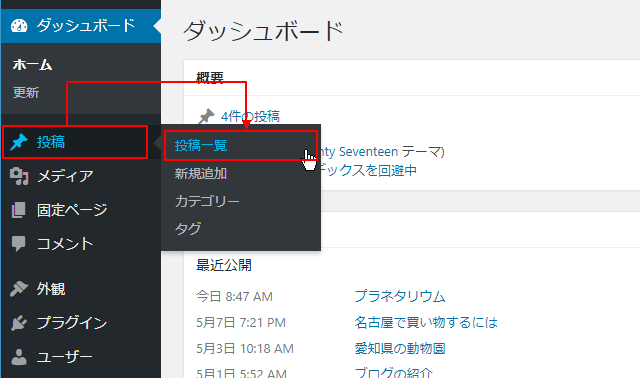
「投稿」画面が表示されます。投稿した記事の一覧が表示されます。
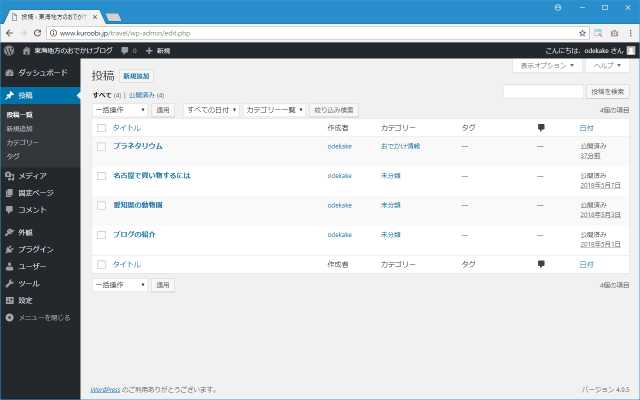
記事一覧にはカテゴリーの列があり、現在各記事に設定されているカテゴリ―が表示されています。
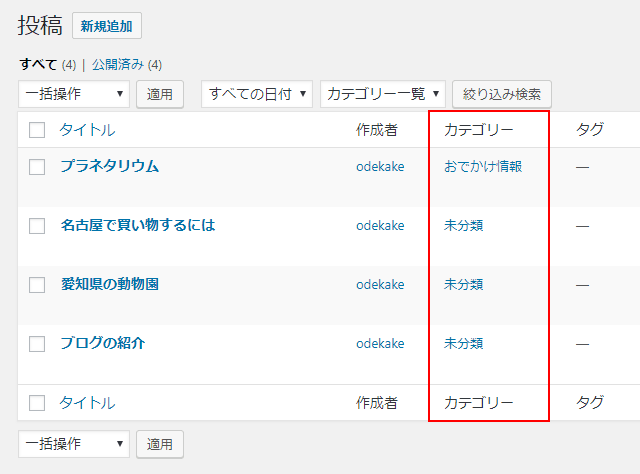
それでは投稿済みの記事のカテゴリーを設定してみます。編集を行いたい記事にマウスを合わせ、表示されたメニューの中から「編集」をクリックして下さい。
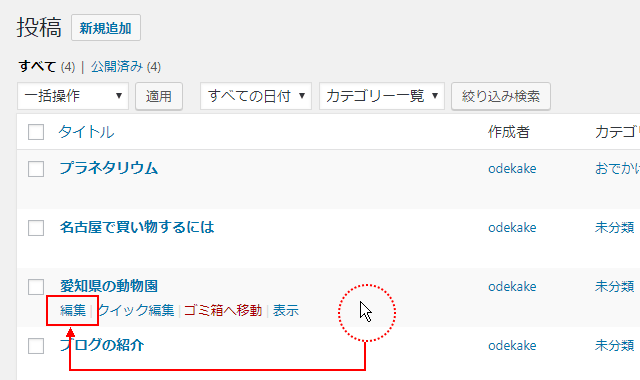
「投稿の編集」画面が表示されます。
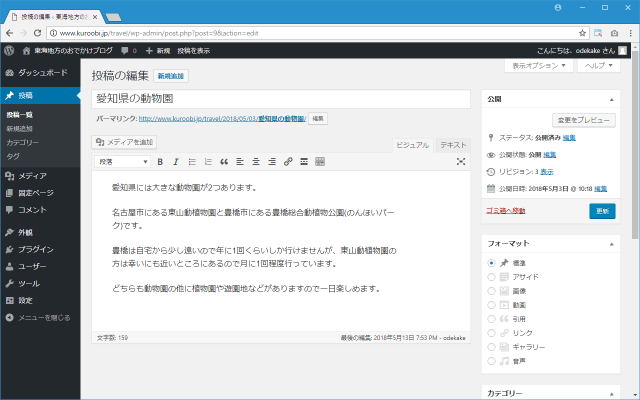
右サイドバーに表示されているカテゴリーのブロックを見て下さい。現在カテゴリーとして設定されている「未分類」にチェックが入っています。
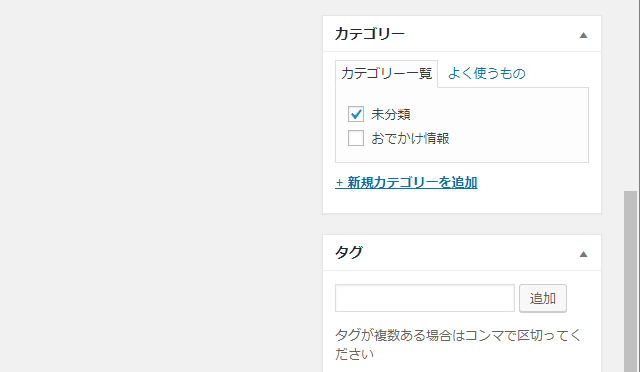
「未分類」のチェックを外し、新しく設定したい「おでかけ情報」にチェックをします。(カテゴリーは複数設定できます。今回は一つだけ設定しますが、複数のカテゴリーを設定したい場合には複数のカテゴリーにチェックをします)。
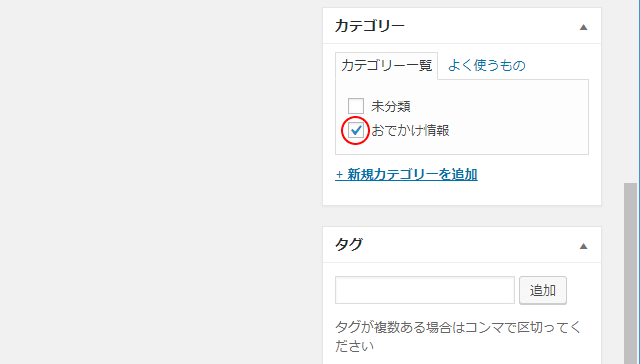
記事を編集しましたので更新します。画面右上に表示されている「更新」をクリックして下さい。
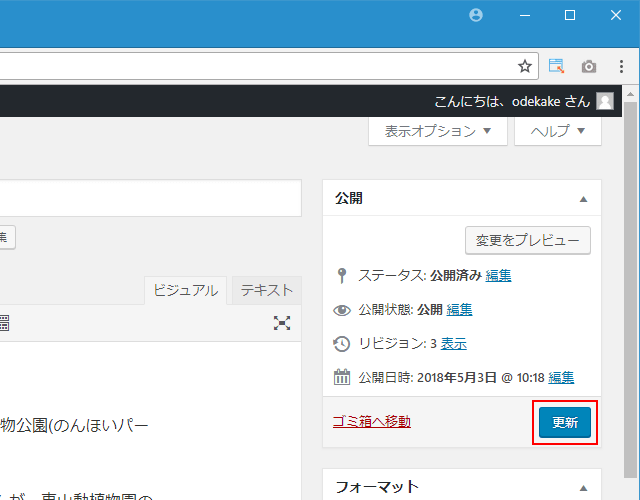
記事が更新されました。
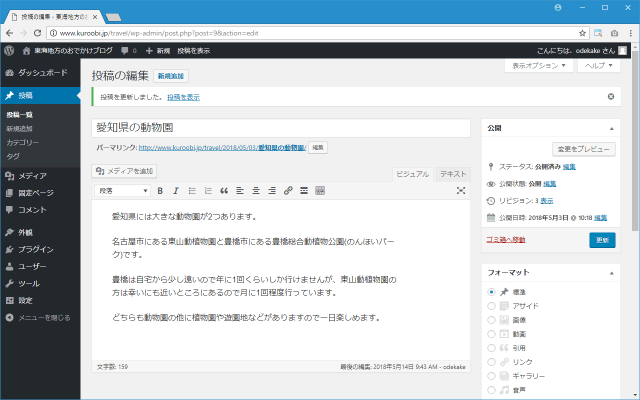
あらためて「投稿」画面を表示し記事の一覧画面を見てみると、先ほど編集した記事のカテゴリーが設定したカテゴリーに変更されているのが確認できます。
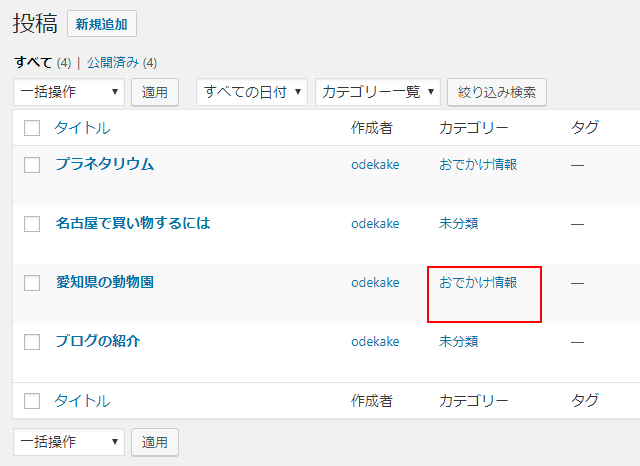
カテゴリーを設定しなかった場合の扱い
WordPressでは投稿した記事にはカテゴリーが少なくとも1つ必ず設定されます。記事を作成する時にカテゴリーを設定しなかった場合、または記事を編集して設定していたカテゴリーを全て外した場合などは自動的にデフォルトカテゴリーと呼ばれるカテゴリーが設定されます。
日本語版のWordPressの場合、デフォルトカテゴリーの名前は「未分類」です。「投稿」画面を表示し記事の一覧を見てみると、カテゴリーを設定しなかった記事には「未分類」というカテゴリーが自動的に設定されていることが確認できます。
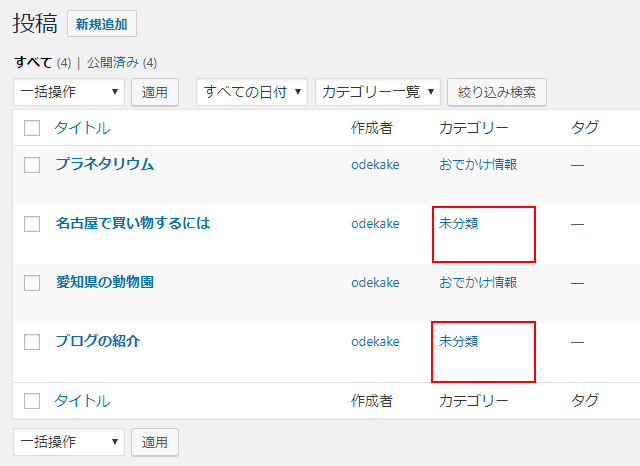
デフォルトカテゴリーは削除することができませんが、名前を変更することはできます。例えばデフォルトカテゴリ―の名前を「雑談」としておけば、カテゴリーの設定を行わなかった記事には自動的にデフォルトカテゴリーである「雑談」というカテゴリーが設定されます。デフォルトカテゴリーに関して詳しくは「デフォルトカテゴリーの設定」を参照されて下さい。
